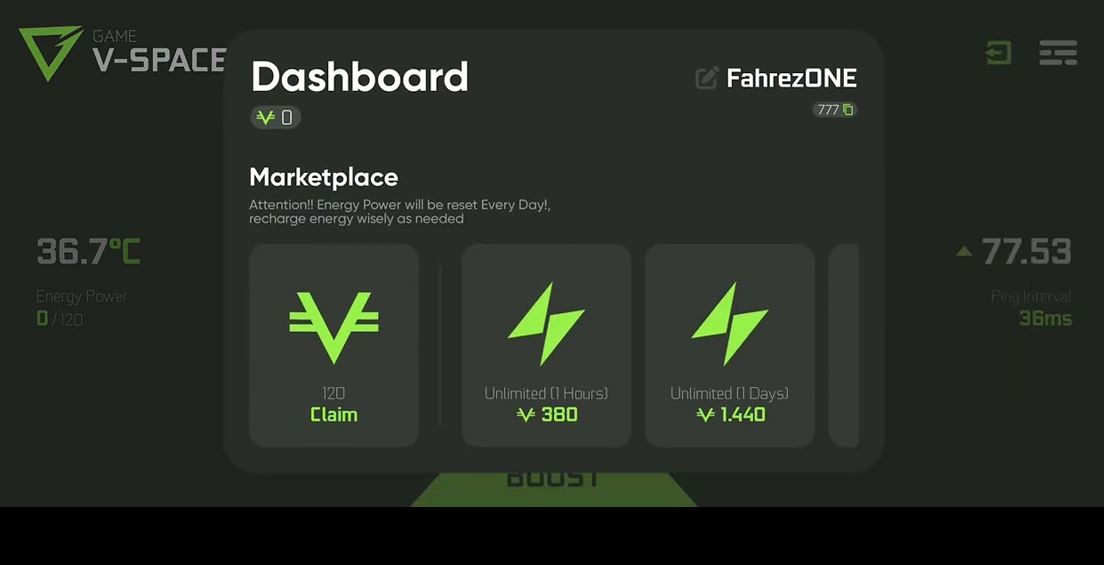ARUSGADGET – Oppo7 5G memiliki fitur bernama PC Connect untuk menghubungkan ponsel ke komputer tanpa menggunakan kabel. Sayangnya banyak orang tidak mengetahui cara menggunakan PC Connect pada Oppo Reno7 5G.
Oppo menyediakan fitur tersebut untuk memudahkan penggunanya saat beraktifitas menggunakan ponsel. Pengguna tidak memerlukan lagi kabel yang disambungkan keperangkat saat ingin memindahkan file, dokumen atau data lainnya.
Yuk, langusng saja kita cari tahu apa itu PC Connect dan bagaimana cara menggunakan PC Connect pada Oppo Reno7 5G.
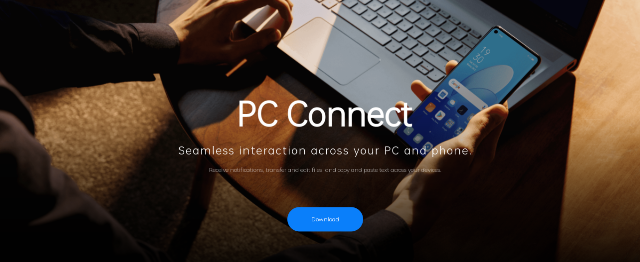
Baca Juga:
Mengenal Apa itu PC Connect
PC Connect merupakan fitur yang terdapat pada ponsel Oppo Reno7 5G. Untuk dapat menjalankan PC Connect terlebih dahulu harus mengunduh aplikasi melalui laptop atau PC dengan konelsi Bluetooth atau WiFi.
PC Connet ini berbeda dari alat penghubung smartphone ke PC lainnya. Pasalnya melalui PC Connect, pengguna bisa menjalankan dan mengoprasikan layar ponsel Reno7 5G pada laptop atau PC.
Pengguna dapat dengan leluasa mengopasikan Reno7 5G sesuka hati. Sesuka hati di sini maksudnya seperti bisa mengakses aplikasi ponsel melalui PC, menerima notifikasi ponsel, mengedit file sampai memindahkan file dari ponsel ke PC.
Dengan menggunakan PC Connect tentu sangat memudahkan pekerjaan dan bisa memantau dua device sekaligus dalam satu layar.
Misalnya sedang membuat file dokumen menggunakan ponsel Reno7 5G saat sedang terburu-buru. Kemudian kita dapat melanjutkan pengeditan kembali melalui PC tanpa kerepotan mentransfer dokumen. Cukup dengan membuka PC Connect dan melakukan editing.
Kelebihan lainnya dari PC Connect adalah memungkinkannya melakukan drag and drop file seperti gambar. Contohnya, saat kita melakukan tangkap layar pada ponsel hasil tangkap layar dapat kita lihat di laptop atau PC kita.
Baca Juga:
- Oppo A16e Bawa Harga Murah, Ini Spesifikasinya!
- Smartphone Oppo A16e Siap Rilis Akhir Maret 2022, Begini Spesifikasinya
Berikut Cara Menggunakan PC Connect pada Oppo Reno7 5G
Untuk dapat menggunakan fitur PC Connect ikuti langkah-langkah berikut
- Unduh aplikasi PC Connect melalu link https://connect.oppo.com/ kemudian install pada laptop atau PC
- Setelah terinstal, aktifkan konektifitas nirkabel seperti WiFi atay Bluetooth untuk melakukan sambungan dengan ponsel
- Buka PC Connecto pada ponsel Oppo Reno7 5G dengan cara mengusap bagian atas layar sampai muncul Quick Setting.
- Pastikan WiFI atau Bluetooth pada PC telah aktif. Jika ponsel Oppo Reno7 5G berada disekitar PC maka akan langsung terdeteksi dengan memunculkan pop-up notifikasi
- Kemudain pilih “Allow” untuk menyambungkan
Mudah sekali bukan? Dengan segala kelebihan fitur PC Connect tersebut tidak ada lagi alasan ragu untuk menggunakan Oppo Reno7 5G.